2. 所以你应该可以理解捕获的意义了吧,「聚焦」确实更方便,但是获得的内容可能并不是你想要的,这个时候我们要通过「捕获」来将相应的应用加入黑名单或者永久替换,比如我说过你获取 Microsoft Todo 此类 Window 应用的时候,第一次获取的路径并不是有效路径,如果你直接使用聚焦就打不开,你应该先用捕获获取 Microsoft Todo ,然后通过替换将路径更改为有效路径。因为替换是永久有效的,所以你下次聚焦得到的 todo 路径就是更改后的有效路径
3. 不建议把默认延时调成 200 这么低,起码 1500 以上,调成 200 就可能造成你当时反馈的“应用启动时不按照顺序启动” 因为不同应用启动时间不一样,即使应用 a 在应用 b 之前,但是因为应用 a 所需启动时间比较长,如果设置的默认延时太短,可能就导致应用 b 先启动
聚焦功能使用:
点击聚焦,会弹出所有分组,即下面这张图片
点击相应的分组后,动作将会「关闭所有可见的窗口」「保存关闭窗口的快照信息」「打开选择的分组」
你可以再次运行动作,会发现动作增加了一个分组,这就是保存关闭窗口的快照信息
所以聚焦的意思是,关闭所有窗口并保存快照,打开选中的分组
也就是聚焦选中的分组,排除其他干扰信息
可以举个例子给你
你现在打开了 edge 窗口和微信(这些窗口都要是可见的,隐藏到托盘那就没办法),你有一个分组一,里面是打开网易云音乐
那么你点击聚焦后,选中分组一。
动作将会关闭 edge 还有微信窗口,并且打开网易云音乐,同时呢,会记录 edge 浏览器以及打开的所有网址,还有微信。你可以再次运行动作,可以发现多了一个时间命名的分组,这个就是“快照”,之后你想要恢复这些内容,点击该分组即可
我感觉当前聚焦功能好像逻辑上有点怪,目前的顺序是:
① 运行聚焦;② 点击分组一;③ 关闭当前所有窗口;④ 打开分组一窗口;⑤ 写入快照信息;
但是,如果单纯的只是想聚焦保存当前的快照(目前的做法是必须要强迫打开一个新的分组),逻辑上就变:必须打开某个分组,再保存快照。而不是单纯的保存快照。(当然这里可以用捕获功能,但是“聚焦功能很重要的一点就是无压力能随时回到某个工作时刻,要自己命名这一下其实很大的阻力”)
因此,我感觉聚焦是否可调整成这样:
① 运行聚焦;② 写入快照信息; ③关闭当前所有窗口;④ 打开对话框(此时,这里可以选择是否打开分组,或者直接关闭对话框)
这样,感觉上就能无压力使用聚焦功能:一来实现了保存快照信息,二来不用强迫必须选择某个分组(因为我可能就是仅仅想保存快照去干别的)。
试试新版本呢
大佬:
已经测试,非常完美。有两个使用反馈下:
1、不知道性能是否可继续优化,点了聚焦以后大概过6-7秒才有反应开始关闭所有窗口。还以为不奏效。
2、在1的基础上,建议点击聚焦以后,弹一个框出来提醒:即将执行聚焦关闭窗口(该窗口也会自动关闭)
目前整体非常好用,感谢大佬的更新!!!
应该不会这么慢的,你可以开启自动调试,动作右键 -> 信息 -> 开启自动调试,如下图
然后,动作右键 -> 聚焦 -> 弹出分组后关闭,会得到如下调试文件
选择“上传并复制网址”,然后把网址发给我看看,发完后记得关闭自动调试
动作右键 -> 信息 -> 开启自动调试,我找不到开启自动调试按钮呢。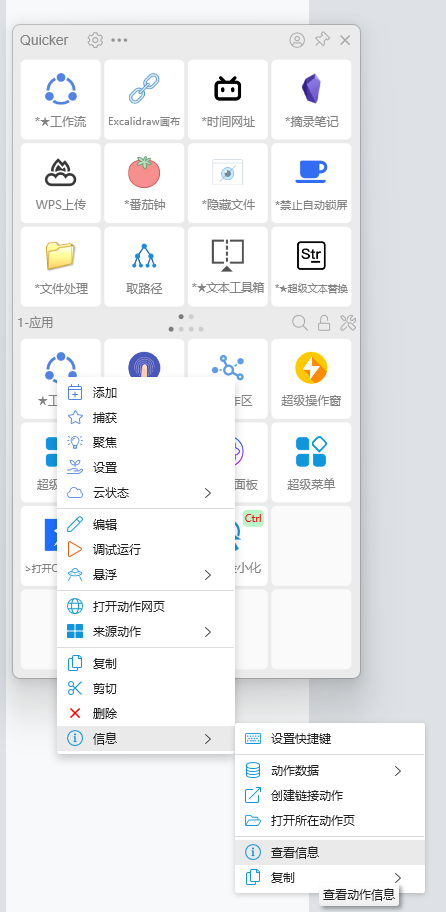
哈哈哈哈好像是因为只读动作不允许有自动调试,你更新一个版本试试,然后按照上面的方法操作一下
我还是建议你多用用捕获功能,以及里面的替换功能。
其实聚焦本质是先捕获所有窗口,然后关闭该工作流,但聚焦在捕获的时候不允许你二次修改,所以要求很严格
所以你只有熟练使用替换功能,才能使每次捕获的内容都是你想要的
举个例子,我打开了 Microsoft todo,这是一个微软内置应用,比较特殊,初次捕获的路径其实打不开的,因为 Quicker 权限不够
所以需要使用替换功能,将程序路径更改为有效路径,通过 添加Windows应用 - Quicker 修改程序路径
此时的路径就可以有效打开
那么因为替换是永久生效的,以后你捕获和聚焦获取到的 Microsoft todo 路径都是下面这个,都可以准确无误的运行
你替换后,在 设置 -> 高级 -> 替换词典,可以看到多了一个键值对,键就是原来的路径,值是修改后的内容
大佬:https://temp.getquicker.net/294682/7b3c1f9a04a24e62bfb3c1d5c9717b84.html
大佬:https://temp.getquicker.net/294682/7b3c1f9a04a24e62bfb3c1d5c9717b84.html
其实,我一直没太懂捕获和词典功能的用法。
我的理解就是,我要创建一个新的工作流,为了避免自己手动去输入,就用【捕获】功能。? 但是我觉得每次要选择,好像很麻烦。 我使用【聚焦】功能,是因为这个功能很无脑,直接帮我保存一个临时区,很方便。